En esta oportunidad, veremos una función útil y muy práctica: hablamos de los chats archivados de WhatsApp, una herramienta eficaz para limpiar tu bandeja de entrada y para evitar que otros husmeen entre tus mensajes sin tener que borrarlos.
Para saber cómo archivar archivar un chat en WhatsApp, cómo desarchivarlo, o qué pasa cuando archivas un chat en WhatsApp, no dejes de leer este artículo.
- Parte 1. ¿Qué significa archivar chat en WhatsApp y para qué sirve?
- Parte 2. Preguntas frecuentes sobre chat archivados WhatsApp
- 2.1 ¿Si archivo un contacto en WhatsApp me sigue viendo en línea?
- 2.2 ¿Si archivo un chat en WhatsApp me llegan los mensajes?
- 2.3 ¿Qué pasa cuando archivas un chat en WhatsApp?
- 2.4 ¿Cómo ver los chats ocultos en WhatsApp?
¿Qué significa archivar chat en WhatsApp y para qué sirve?
La función de los chats archivados de WhatsApp nos permite mover las conversaciones de WhatsApp a una carpeta especial para ocultarlas de la vista principal. De esta manera, todo el hilo de mensajes que intercambiamos en una conversación con un contacto puede ser movido íntegramente al archivo sin necesidad de eliminarlo.
Esta herramienta nos permite limpiar y ordenar la bandeja de entrada principal, pero es muy importante destacar que podrás seguir accediendo a tus chats en cualquier momento y con un solo toque extra. Además, la otra persona jamás sabrá que sus mensajes fueron archivados y te seguirá viendo en línea normalmente.
Preguntas frecuentes sobre chat archivados WhatsApp
Si todavía estás dudando en utilizar la función de chats archivados en WhatsApp, estos 3 puntos terminarán de convencerte.
1 ¿Si archivo un contacto en WhatsApp me sigue viendo en línea?
Sí, archivar un contacto en WhatsApp no impide que esa persona te vea en línea. Archivar solo mueve la conversación a una carpeta separada ("Archivados") y no afecta tu privacidad ni visibilidad. La otra persona aún puede:
- Ver tu estado "en línea" si tú no has restringido eso en la configuración de privacidad.
- Enviarte mensajes como de costumbre.
- Ver tu última vez en línea, foto de perfil, info y estados (a menos que lo hayas restringido).
Si no quieres que alguien vea cuándo estás en línea, puedes quitar el "en línea" de WhatsApp.
2 ¿Si archivo un chat en WhatsApp me llegan los mensajes?
Sí, por supuesto.
Debes saber que una vez archives un chat, simplemente lo culta de la vista principal, podrás acceder a él en cualquier momento. Además, cuando te envíen otro mensaje en esta misma conversación, te notificará y el chat se desarchivará automáticamente y volverá a la pantalla principal de la aplicación.
Sin embargo, si no quieres mantener los chats archivados cuando recibas un mensaje nuevo, puedes desactivarlo desde Configuración > Chats > Mantener los chats archivados.

3 ¿Qué pasa cuando archivas un chat en WhatsApp?
Cuando archivas a alguien en WhatsApp, técnicamente lo que haces es mover toda la conversación con tu contacto a una carpeta especial: el archivo. Pero esto no significa que "bloquees" al otro usuario, porque este seguirá comunicándose contigo y viendo tus estados o tu actividad en cualquier momento.
Lo que hace esta función es quitar la conversación de la pantalla principal para ocultar tus mensajes de los fisgones. Pero también te permite limpiar y ordenar la vista, ¿quién no tiene algunos mensajes en su móvil desde hace varios años y quiere conservarlos?
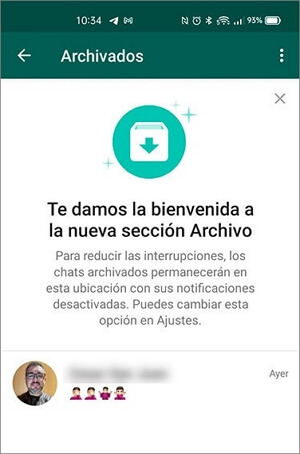
4 ¿Cómo ver los chats ocultos en WhatsApp?
Abre WhatsApp. En "Chats" aparecerá la opción "Archivados", donde puedes encontrar chat ocultos en WhatsApp.
Algunos usuarios temen usar esta función porque no saben qué sucede con las conversaciones archivadas. Pero puedes estar tranquilo ahora.

¿Cómo archivar un chat en WhatsApp? (iPhone y Android)
Habiendo hecho todas las aclaraciones pertinentes, ahora veremos cuál es el procedimiento a seguir para archivar los chats en WhatsApp. Los pasos son realmente muy sencillos tanto en Android como en iOS.
a) Archivar los chats en WhatsApp Android
Paso 1. Abre la aplicación de WhatsApp.
Paso 2. Toca y mantén pulsado el chat de WhatsApp durante unos dos segundos hasta que quede seleccionado y veas el menú para archivar.
Paso 3. Cuando el chat esté seleccionado, toca el ícono correspondiente para archivar esta conversación.
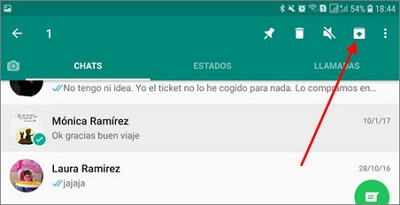
Paso 4. También podrás archivar todos tus chats, de una sola vez, yendo a Ajustes > Chats > Historial de Chats > Archivar todos los chats.
b) Archivar los chats en WhatsApp iPhone
Paso 1. Abre WhatsApp en tu iPhone.
Paso 2. Para archivar un chat debes pulsar sobre este y deslizarlo desde la derecha hacia la izquierda.
Paso 3. Toca el ícono del archivo que ves en el margen derecho del chat.
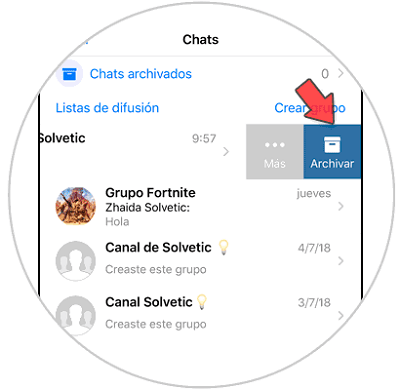
Paso 4. Para archivar todos tus chats puedes ingresar en Configuración > Chats > Archivar todos los chats.
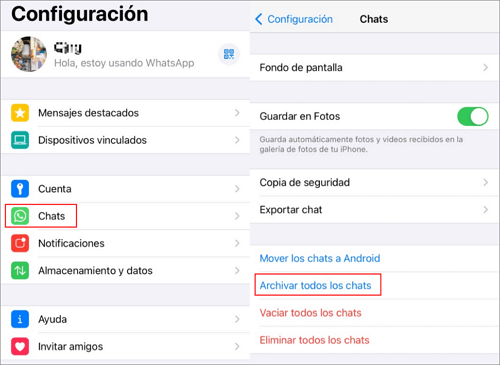
¿Cómo recuperar/desarchivar un chat en WhatsApp? (iPhone y Android)
Ahora veremos como desarchivar un chat en WhatsApp en ambos ecosistemas. Al igual que antes, los pasos para desarchivar chats de WhatsApp son muy sencillos.
a) Desarchivar un chat en WhatsApp en Android
Paso 1. Abre la aplicación de WhatsApp.
Paso 2. Toca la carpeta Archivados que está en la parte superior de la ventana principal de WhatsApp.
Paso 3. Mantén pulsado el chat que quieres desarchivar hasta que este quede seleccionado y veas el ícono correspondiente. Tócalo y luego selecciona Desarchivar Chat.
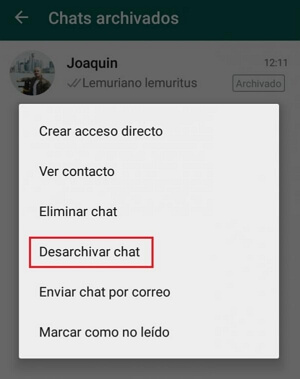
b) Desarchivar un chat en WhatsApp en iPhone
Paso 1. Abre WhatsApp en tu iPhone.
Paso 2. Toca Chats archivados para ingresar a la sección. Se encuentra disponible en la parte superior de la ventana principal de WhatsApp (sobre las otras conversaciones).
Paso 3. Pulsa el chat que quieres desarchivar y deslízalo hacia la izquierda hasta ver la opción Desarchivar.
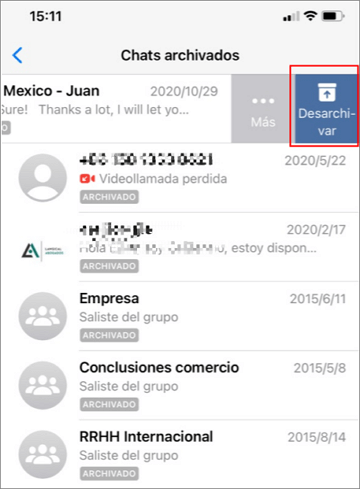
¿Cómo archivar un grupo de WhatsApp?
Archivar un grupo de WhatsApp es muy fácil y funciona igual que archivar un chat individual. Abre WhatsApp y busca el grupo que quieres archivar. Toca el ícono de archivar.
No puedes poner los chat archivados abajo, pero si no quieres que los chats archivados vuelvan a aparecer cuando alguien escriba, haz esto: Ve a Configuración (o Ajustes). Entra en Chats. Activa la opción "Mantener los chats archivados".
¿Qué hacer si no me aparecen los chats archivados en WhatsApp?
Si no encuentras chats archivados en WhatsApp o si eliminaste algunas conversaciones, puedes utilizar una herramienta de recuperación de datos, iMyFone D-Back. Te recupera mensajes eliminados de WhatsApp o mensajes temporales de WhatsApp en solo unos pasos.
Descarga el software en tu computadora primero y veamos cómo hacerlo paso a paso.
Nota
Si quieres recuperar mensajes ocultos de WhatsApp en Android, puedes descargar D-Back for Android en su página oficial.
Paso 1. Ejecuta el programa y selecciona la función Recuperar desde un dispositivo iOS.

Paso 2. Ahora deberás conectar tu iPhone a la computadora utilizando el cable USB. Una vez que el móvil sea detectado, toca Siguiente.

Paso 3. En el siguiente paso, debes elegir el tipo de datos que quieres recuperar. Selecciona WhatsApp y toca Escanear para analizar el dispositivo en busca de los chats eliminados, el resultado te sorprenderá.

Paso 4. Al terminar el proceso, el software te mostrará de forma muy intuitiva todos los archivos y mensajes eliminados que puedes recuperar. Selecciona los que te interesan y pulsa Recuperar.

Paso 5. Por último, D-Back te mostrará una ventana emergente en donde debes elegir la carpeta de destino de todas las conversaciones recuperadas. Luego de seleccionarla, toca Aceptar.
[Vídeo Tutorial] Cómo recuperar los chats de WhatsApp eliminados
Conclusión
La función de archivar chats no es tan conocida entre los usuarios de WhatsApp. Por lo tanto, en este artículos vimos para qué sirve archivar un chat en WhatsApp, qué pasa cuando archivamos los chats, cómo ver los chats ocultos y cómo desarchivar un chat en WhatsApp. Además, incluimos una breve guía de iMyFone D-Back, la mejor herramienta para recuperar las conversaciones de WhatsApp si no te aparecen los chats archivados en WhatsApp.







